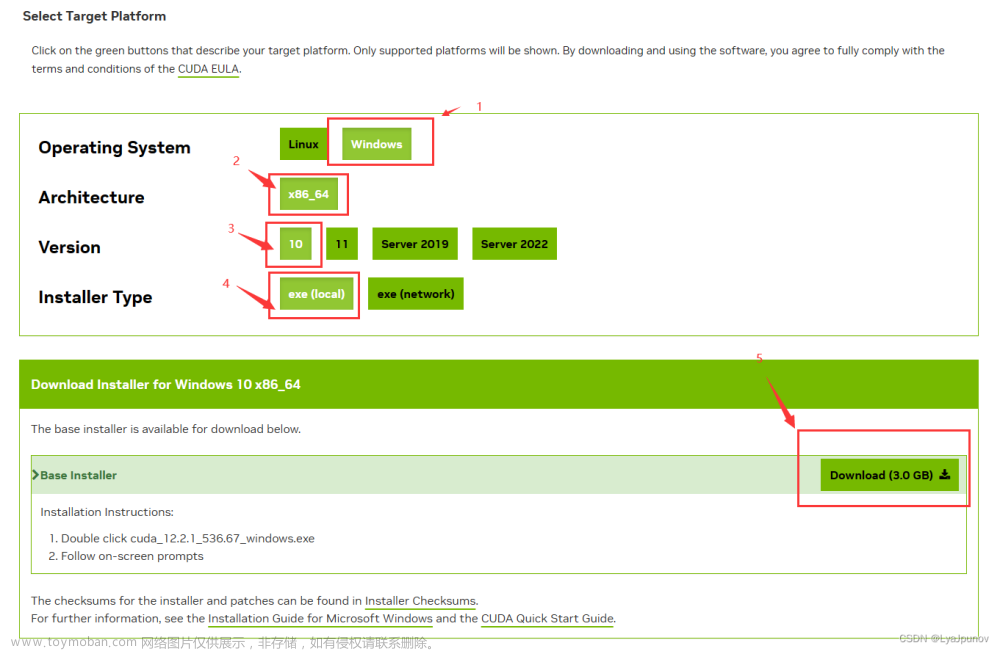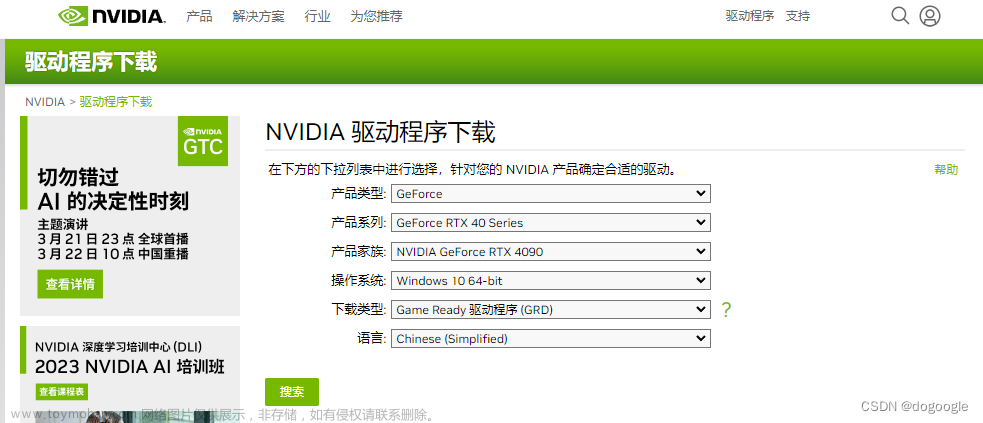树莓派官方最新64位(aarch64)系统安装Pytorch和OpenCV
原文地址
一.设置镜像源
armv7l是armhf的衍生,而在树莓派中armhf默认是指32位(我不确定这个说法对不对,但在清华源里,armv7l用户指的就是32位的用户)。因为我们使用的是arm64架构(也就是安装的64位系统),所以我们选择aarch64用户的配置。用以下内容替换原“/etc/apt/sources.list”里的内容
- 先替换sources.list里面的内容
sudo nano /etc/apt/sources.list
用下面的内容替换
# aarch64 用户:编辑 `/etc/apt/sources.list` 文件,用以下内容取代:
# 默认注释了源码镜像以提高 apt update 速度,如有需要可自行取消注释
deb https://mirrors.tuna.tsinghua.edu.cn/debian/ bullseye main contrib non-free
# deb-src https://mirrors.tuna.tsinghua.edu.cn/debian/ bullseye main contrib non-free
deb https://mirrors.tuna.tsinghua.edu.cn/debian/ bullseye-updates main contrib non-free
# deb-src https://mirrors.tuna.tsinghua.edu.cn/debian/ bullseye-updates main contrib non-free
deb https://mirrors.tuna.tsinghua.edu.cn/debian/ bullseye-backports main contrib non-free
# deb-src https://mirrors.tuna.tsinghua.edu.cn/debian/ bullseye-backports main contrib non-free
deb https://mirrors.tuna.tsinghua.edu.cn/debian-security bullseye-security main contrib non-free
# deb-src https://mirrors.tuna.tsinghua.edu.cn/debian-security bullseye-security main contrib non-free
- 再替换raspi.list里面的内容
sudo nano /etc/apt/sources.list.d/raspi.list
用下面的内容替换
# 对于两个架构,编辑 `/etc/apt/sources.list.d/raspi.list` 文件,删除原文件所有内容,用以下内容取代:
deb http://mirrors.tuna.tsinghua.edu.cn/raspberrypi/ bullseye main
- 换源之后更新源
sudo apt-get update
sudo apt-get upgrade
二、安装OpenCV
python -m pip install opencv-python
网上很多文章说下载whl文件,比较麻烦吗。还有一些教程说先安装libxxxxx库,再安装opencv,这些库可以需要用的时候再安装。文章来源:https://www.toymoban.com/news/detail-635823.html
三、安装Pytorch
python -m pip install torch
其它的需要使用时再安装即可。文章来源地址https://www.toymoban.com/news/detail-635823.html
到了这里,关于树莓派最新64位系统安装Pytorch和OpenCV的文章就介绍完了。如果您还想了解更多内容,请在右上角搜索TOY模板网以前的文章或继续浏览下面的相关文章,希望大家以后多多支持TOY模板网!